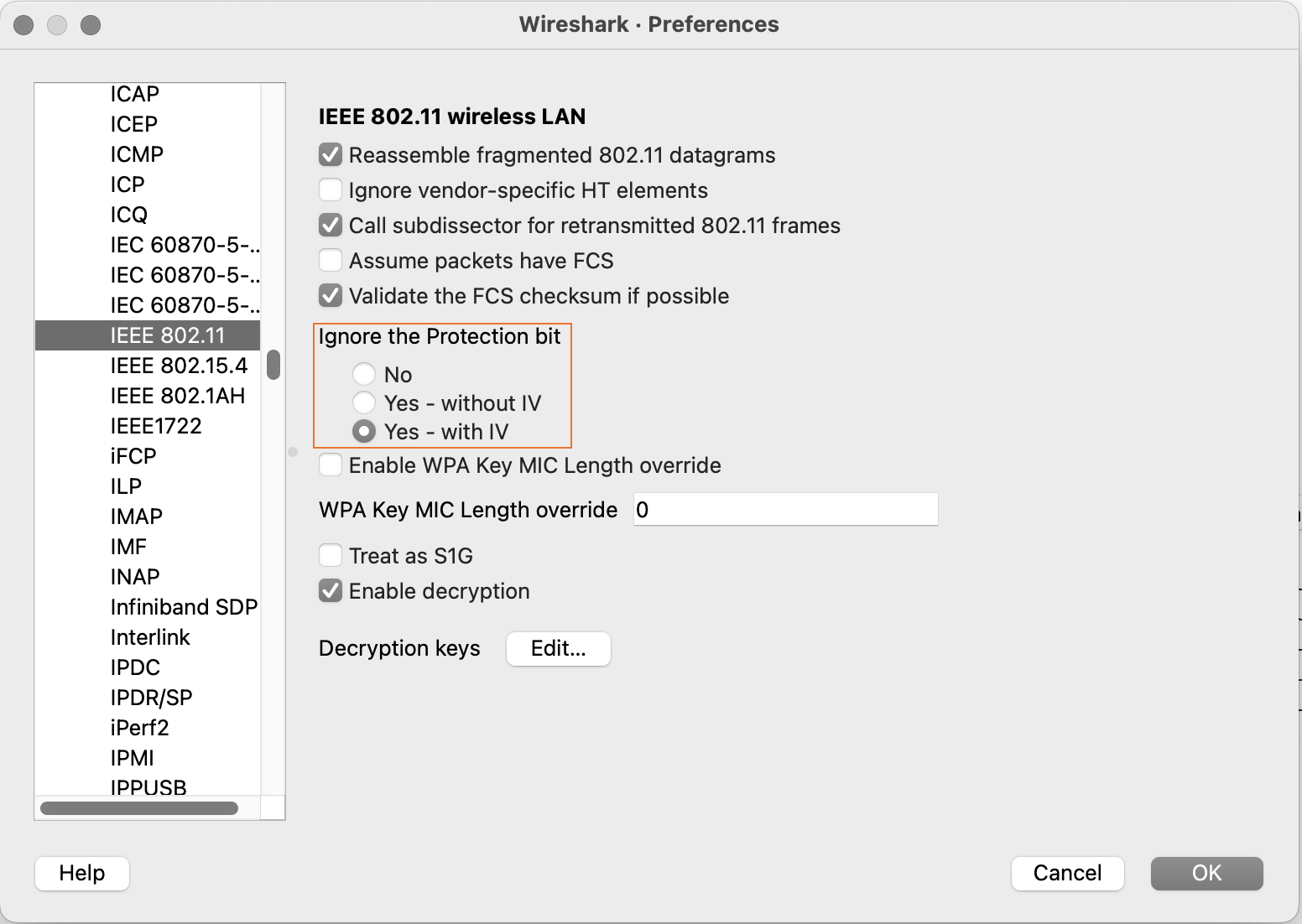Capturas de paquetes dinámicas y manuales
RESUMEN El portal de Juniper Mist proporciona capturas de paquetes dinámicas y manuales para ayudar a identificar el origen de las fallas de comunicación entre el cliente y el punto de acceso.
Mist no recopila ni almacena ningún dato de carga útil de la captura de paquetes. Solo se utilizan datos de transmisión y conexión.
Capturas dinámicas de paquetes
Cada vez que se produce un evento de falla de conexión entre el cliente inalámbrico y el punto de acceso, se activa automáticamente una captura dinámica de paquetes a corto plazo. Estos incluyen problemas de DHCP (tiempo de espera, denegado, terminado), errores de autorización (RADIUS no responde, acceso-rechazo, autorización incompleta) y problemas de roaming (errores de autorización 11r FBT y OKC).
Las capturas de paquetes se guardan en la nube, donde se asocian con el evento desencadenante en el portal de Juniper Mist. Puede ver o descargar la captura de paquetes desde las secciones de eventos (como Eventos del cliente) en el panel Insights.
La siguiente imagen muestra capturas dinámicas de paquetes almacenados en Eventos de cliente (Monitorear > niveles de servicio | Insights > eventos de clientes ):
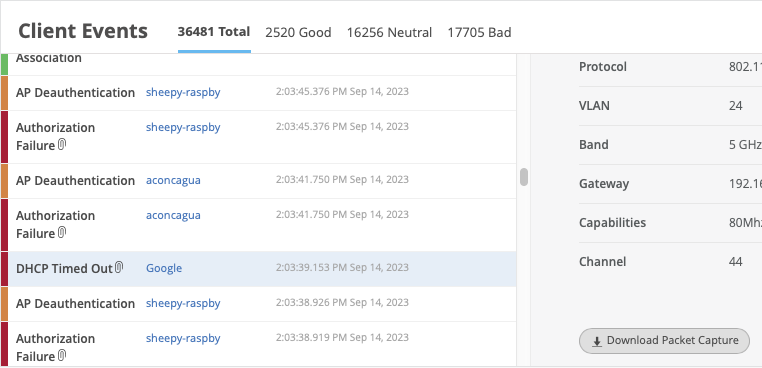
Capturas manuales de paquetes
La captura de paquetes por cable se aplica a los puertos cableados de los puntos de acceso (no a los puertos del conmutador). Las capturas de paquetes WAN admiten puertos de dispositivo perimetral WAN y enrutador Session Smart y SRX.
Para capturas manuales de paquetes, vaya a Sitio > capturas de paquetes, donde puede:
-
Elija desde qué tipo de red desea capturar paquetes: cableada, inalámbrica o WAN.
-
Restrinja la captura de paquetes a clientes, WLAN, AP o bandas inalámbricas específicos.
-
Configure el número de paquetes capturados, el tamaño del paquete en bytes y la duración de la sesión de captura.
-
Configure otros parámetros de captura, como la inclusión de encabezados y los filtros de captura. Consulte la Tabla 1 para obtener más detalles.
Después de descargar la captura de paquetes a su computadora, siga los pasos a continuación para verlos en Wireshark.
Configurar IEEE 802.11 en Wireshark
La inspección de paquetes requiere Wireshark. Consulte https://www.wireshark.org para obtener el archivo de descarga e información relacionada.
Para configurar Wireshark para que vea los paquetes capturados desde el portal de Juniper Mist, siga estos pasos:
Ver capturas de paquetes inalámbricos en Wireshark
Puede capturar paquetes de sus redes cableadas e inalámbricas. La siguiente configuración se refiere al paquete inalámbrico, para el cual puede ver:
-
Información del canal inalámbrico
-
Velocidad de datos inalámbricos
-
Indicador de intensidad de señal recibida (RSSI)
Para realizar esta tarea, debe descargar e instalar la aplicación Wireshark en su computadora. En un navegador web, vaya a https://www.wireshark.org para descargar la aplicación Wireshark e información detallada sobre Wireshark. Para obtener información adicional acerca de Wireshark, consulte https://www.wireshark.org/docs/.
En este tema se proporciona una orientación mínima sobre cómo configurar Wireshark para su uso en el examen de capturas de paquetes inalámbricos recopilados del portal de Juniper Mist.
Opciones de captura manual de paquetes
| Nombre de la opción | Opción Notas de uso de | la función | Notas del firmware |
|---|---|---|---|
| Incluir encabezados de red | Incluya encabezados de paquete además de los datos del paquete. | La captura de paquetes funciona almacenando en búfer los paquetes localmente en el dispositivo, lo que significa que hay espacio limitado disponible para el almacenamiento. De forma predeterminada, Mist trunca los datos de encabezado de los paquetes capturados para reducir el tamaño de los archivos de captura y, al mismo tiempo, proporcionar la información más relevante. | – |
| Captura local | No transmita los datos de captura en vivo a la GUI de Mist. | El firmware de AP anterior no admitía capturas de paquetes de transmisión en vivo en el portal de Juniper Mist. | Requerido para las versiones de firmware de AP anteriores a 0.10.x |
| Filtros enlatados | Filtros predefinidos que varían según el tipo de captura de paquetes que esté realizando. | Los filtros disponibles en la lista cambian dependiendo de si está capturando paquetes inalámbricos, por cable o WAN. Por ejemplo, las tramas de baliza solo están disponibles para capturas inalámbricas de paquetes. | – |
| Filtros avanzados | Cree sus propios filtros de paquetes para la sesión de captura mediante tcpdump la sintaxis. |
0.10.x o posterior | |
| Generador de expresiones | Herramienta GUI interactiva para crear filtros personalizados en tcpdump sintaxis para su uso en la sesión de captura. |
Puede dejar que el constructor inicie la entrada de filtro y, a continuación, agregar o eliminar de la entrada manualmente. | 0.10.x o posterior |